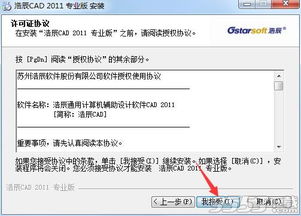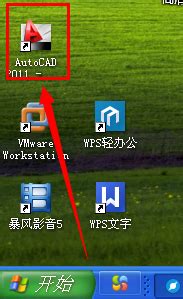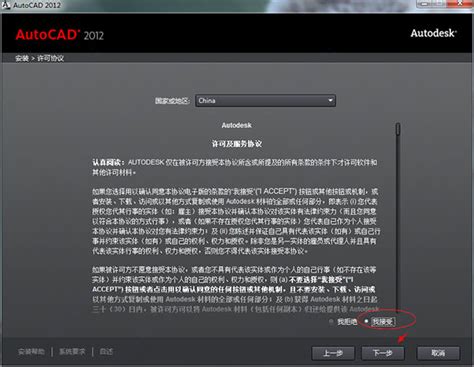2011版CAD详尽安装指南
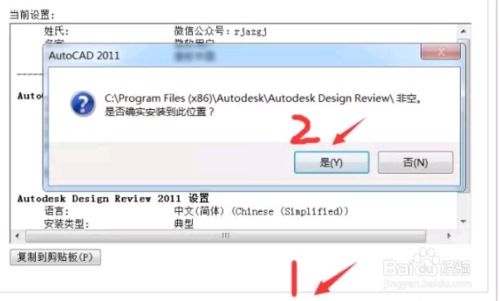
在设计和工程领域,AutoCAD是一款不可或缺的专业软件。AutoCAD 2011作为经典版本之一,以其强大的功能和稳定的性能,赢得了众多设计师和工程师的青睐。然而,对于初学者来说,安装AutoCAD 2011可能会遇到一些挑战。别担心,本文将为您提供一份详细的安装教程,让您轻松掌握安装步骤,开启设计之旅。

一、准备工作
在安装AutoCAD 2011之前,请确保您的计算机满足以下系统要求:

操作系统:Windows XP/Vista/7/8/10

处理器:2 GHz或更快的双核处理器
内存:至少2 GB RAM
硬盘空间:至少4 GB可用空间
显示器:1280x800分辨率,True Color显示器
此外,您还需要从Autodesk官方网站或其他可信的软件下载网站获取AutoCAD 2011的安装包。请确保选择与您的操作系统兼容的版本,并根据需要选择32位或64位的安装包。
二、下载与解压
1. 下载安装包:
打开您的浏览器,访问Autodesk官方网站或可信的软件下载网站,搜索AutoCAD 2011安装包,并点击下载。根据您的操作系统选择相应的安装包进行下载。
2. 解压安装包:
下载完成后,找到安装包文件,右键点击并选择“解压到当前文件夹”或“解压到指定文件夹”。解压过程中,请确保关闭一切杀毒软件和防火墙,以避免解压过程中的误报和干扰。
三、安装步骤
1. 打开安装包文件夹:
解压完成后,打开解压得到的文件夹,找到名为“CAD 2011”的文件夹并打开。
2. 选择安装包:
根据您的操作系统(32位或64位),选择相应的安装包文件夹(如“CAD2011-32位安装包”或“CAD2011-64位安装包”),并双击打开。
3. 运行安装程序:
在安装包文件夹中,找到名为“Setup”的文件,右键点击并选择“以管理员身份运行”。这将启动AutoCAD 2011的安装程序。
4. 安装产品:
在安装程序界面中,点击“安装产品”按钮。此时,程序将开始初始化,并显示安装选项。
5. 接受许可协议:
在许可协议界面中,勾选“我接受”,然后点击“下一步”按钮。
6. 输入序列号和密钥:
在序列号和密钥界面中,您需要输入AutoCAD 2011的序列号和密钥。以下是一个可用的序列号和密钥:
序列号:365-72378422
密钥:001C1
请注意,这些序列号和密钥仅供学习和测试使用,如需商业用途,请购买正版软件。
7. 选择安装组件:
在安装组件界面中,您可以选择要安装的AutoCAD组件。默认情况下,所有组件都会被选中。但是,您可以根据自己的需求选择是否安装某些组件,如Autodesk Design Review 2011。
8. 配置安装选项:
在配置安装选项界面中,您可以点击“配置”按钮来更改安装选项。例如,您可以选择安装路径(不建议安装到C盘,且安装路径中不能出现非英文字符)、是否创建桌面图标和启动菜单项等。配置完成后,点击“配置完成”按钮,然后点击“下一步”继续安装。
9. 等待安装完成:
此时,安装程序将开始安装AutoCAD 2011。请耐心等待安装过程完成。安装过程中,请不要关闭程序或关闭电脑。
10. 完成安装:
安装完成后,点击“完成”按钮退出安装程序。此时,您可以在桌面上找到AutoCAD 2011的快捷方式图标。
四、激活与授权
1. 首次启动:
双击桌面上的AutoCAD 2011快捷方式图标,启动软件。首次启动时,会出现一个激活对话框。
2. 选择激活方式:
在激活对话框中,选择“获取一个激活码”选项,并点击“下一步”按钮。然后,选择“我有一个激活码”选项,并在相应的文本框中输入您的激活码(如果已有)。如果没有激活码,您可以选择在线激活或手动激活。
3. 在线激活:
如果您选择在线激活,请确保您的计算机已连接到互联网。然后,按照屏幕上的提示完成在线激活过程。
4. 手动激活:
如果您选择手动激活,您需要按照以下步骤操作:
返回安装包文件夹,找到并打开“注册机”文件夹。
在注册机文件夹中,找到与您的操作系统相对应的注册机文件(如“2011版注册机_x86”或“KeyGen2011 64bit”),右键点击并选择“以管理员身份运行”。
在注册机界面中,将申请号复制粘贴到Request文本框中。
点击“Mem Patch”按钮,然后点击“确定”按钮。
点击“Generate”按钮生成激活码。
将生成的激活码复制粘贴到AutoCAD 2011的激活对话框中,并点击“下一步”按钮。
5. 完成激活:
按照屏幕上的提示完成激活过程。激活完成后,您就可以正常使用AutoCAD 2011了。
五、常见问题与解决方案
1. 安装过程中出现错误消息:
检查系统要求,确保您的计算机满足要求,并重新安装。
2. 无法激活AutoCAD 2011:
确保输入正确的激活码,并检查网络连接是否正常。如果问题仍然存在,请尝试使用手动激活方式。
3. AutoCAD 2011运行缓慢:
关闭其他占用系统资源的程序,并优化计算机性能。此外,您还可以尝试调整AutoCAD 2011的设置,如降低图形质量、关闭不必要的插件等。
4. 导入和导出文件的兼容性问题:
确保您的文件格式与其他软件兼容,并使用适当的导入和导出选项。如果遇到兼容性问题,请尝试使用其他文件格式或转换工具进行转换。
通过以上详细的安装教程,相信您已经掌握了AutoCAD 2011的安装步骤和激活方法。现在,您可以开始使用这款强大的设计软件,尽情发挥您的创意和才华。祝您设计愉快!
- 上一篇: 揭秘:如何为WOW法师打造高效宏设置
- 下一篇: 轻松学会:电脑下载安装iTunes的详细步骤
-
 2011版CAD下载与安装指南资讯攻略11-20
2011版CAD下载与安装指南资讯攻略11-20 -
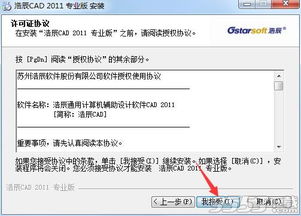 轻松学会!CAD2011软件下载与安装全教程资讯攻略11-24
轻松学会!CAD2011软件下载与安装全教程资讯攻略11-24 -
 CAD2011如何安装?资讯攻略11-20
CAD2011如何安装?资讯攻略11-20 -
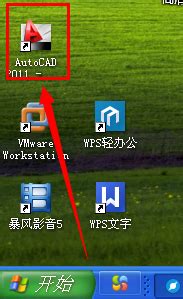 CAD 2011 激活教程:轻松解锁全功能资讯攻略11-24
CAD 2011 激活教程:轻松解锁全功能资讯攻略11-24 -
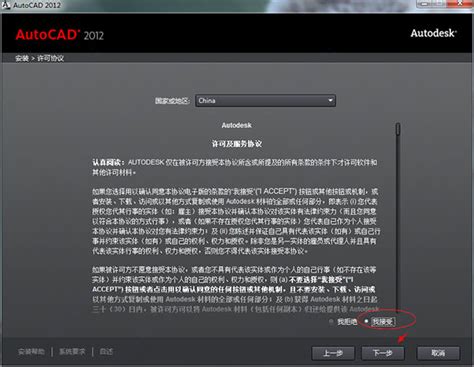 2012版CAD激活方法资讯攻略03-17
2012版CAD激活方法资讯攻略03-17 -
 天正建筑2014版安装与注册全程详细教程资讯攻略11-25
天正建筑2014版安装与注册全程详细教程资讯攻略11-25